jmeter下载安装---已有jmeter脚本使用方法
一、jmeter下载安装
1.下载地址:http://jmeter.apache.org/download_jmeter.cgi
下载下来为一个压缩包,解压即可
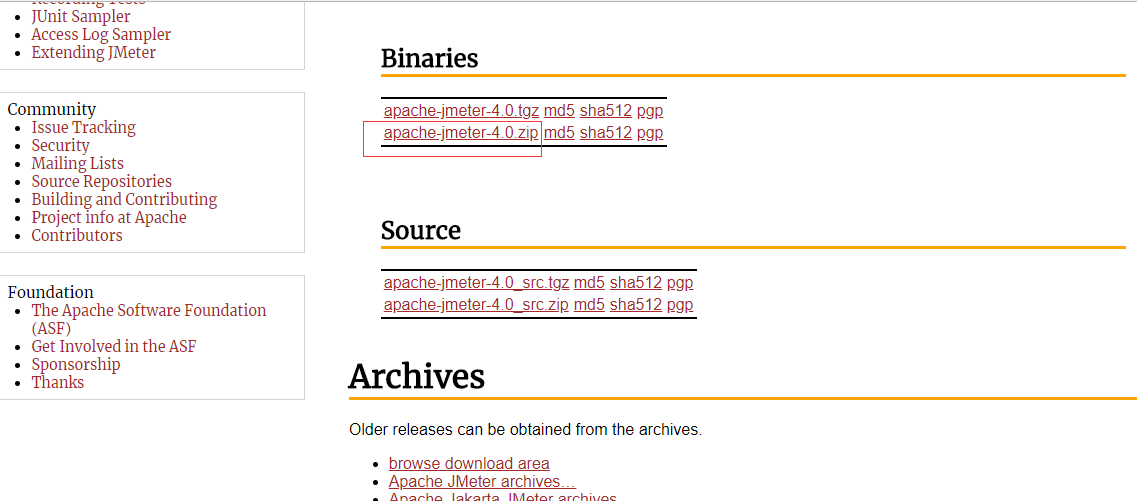
解压后目录结构如下:
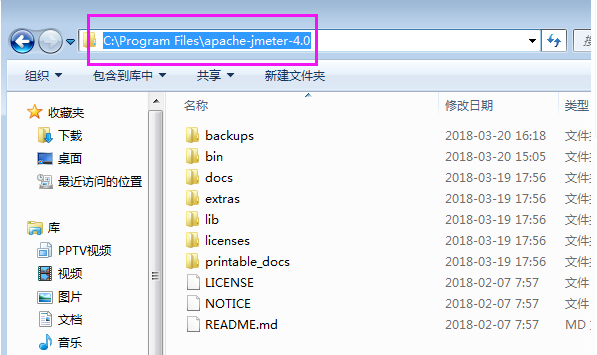
2.jmeter配置
(1) 电脑桌面----》“计算机”图标----》鼠标右键选择“属性”----》点击高级系统设置----》高级---》环境变量页面
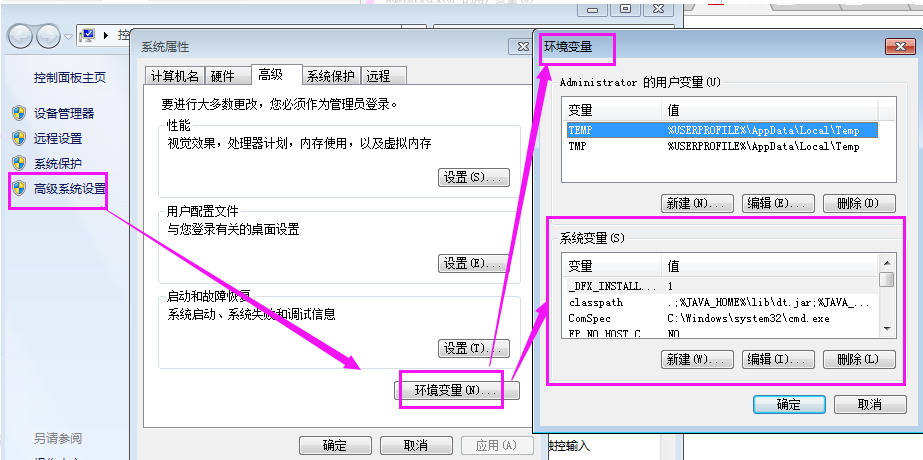
(2)系统变量框,点击“新建”,建立一个变量:JMETER_HOME,值为你解压的jmeter安装路径。我的安装路径是在C盘,这个路径根据自己实际安装路径进行填写。然后点击确定保存即可
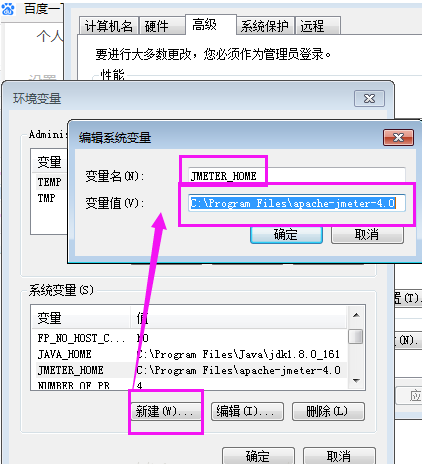
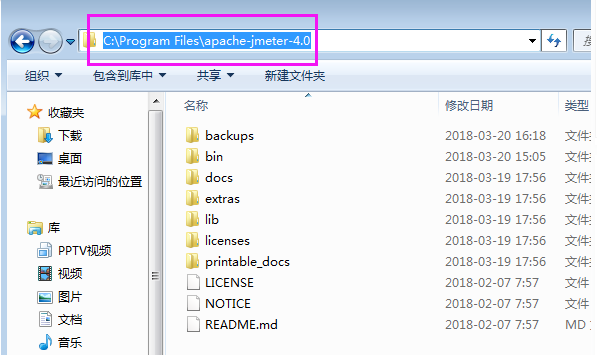
(3)配置classpath变量,没有的话也要按照上面步骤进行新建,有的话直接进行选中,点击编辑即可。变量值固定为:%JMETER_HOME%\lib\ext\ApacheJMeter_core.jar;%JMETER_HOME%\lib\jorphan.jar;%JMETER_HOME%\lib/logkit-2.0.jar; 做完之后一定要保存
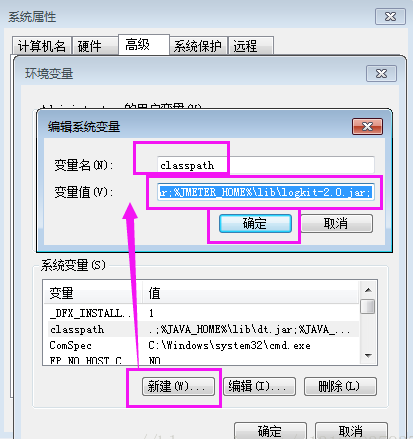
(4)基本配置完成,然后验证一下是否配置正确,是否可用。首先进到你的jmeter安装路径,找到bin文件夹,点击进去,找到jmeter.bat,鼠标右键用管理员方式运行,或者直接双击打开,此时会弹出2个界面:1.个是命令窗口,使用jmeter的时候此命令窗口不能关,你缩小到电脑任务栏即可。2.还有一个界面是jmeter工作页面,你可以在里面进行相关的操作.具体如图
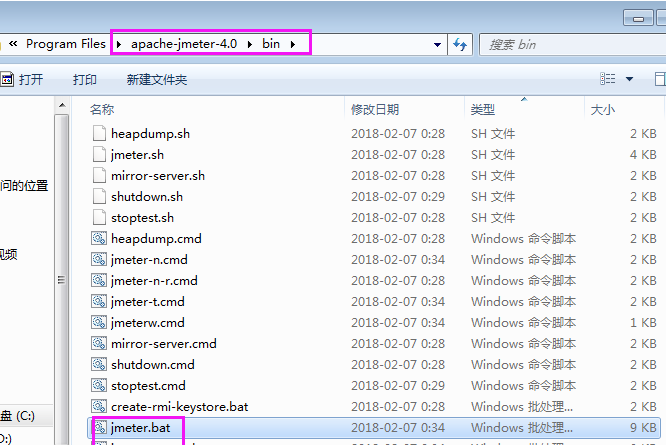
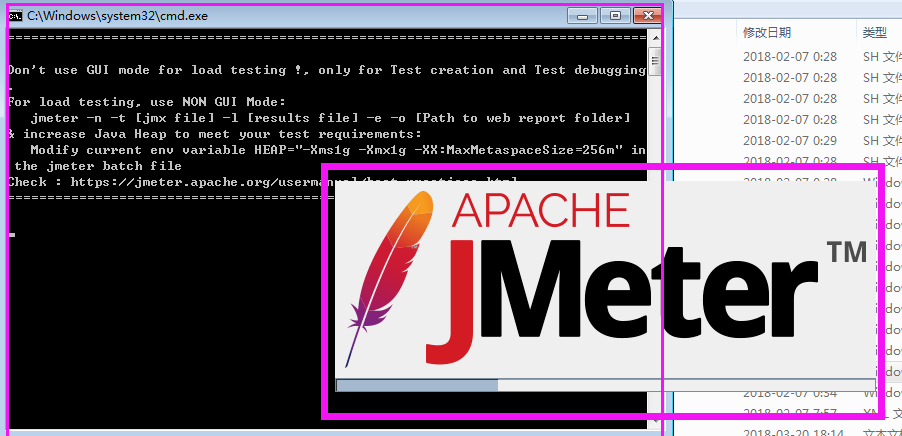
(5)jmeter的工作区域如下:,我们每次使用jmeter的首先打开方式就是进入bin文件下双击这个jmeter.bat,如果觉得麻烦,可以鼠标右键快捷方式发送电脑桌面,就会方便很多
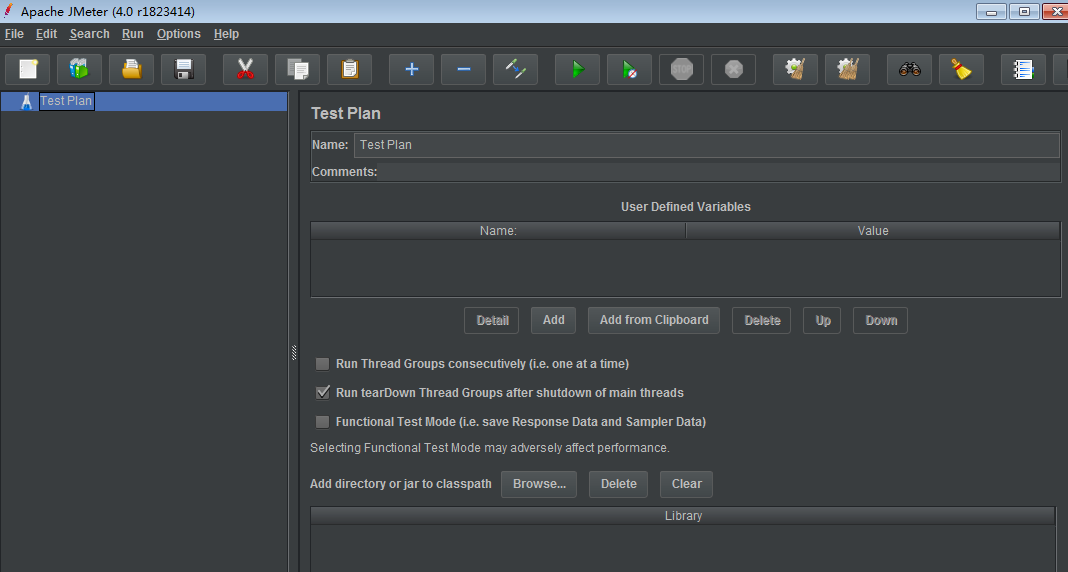
二、已有jmeter使用方法
(1)打开jmeter----》File----》Open----》找到你的jmeter脚本所在地,打开
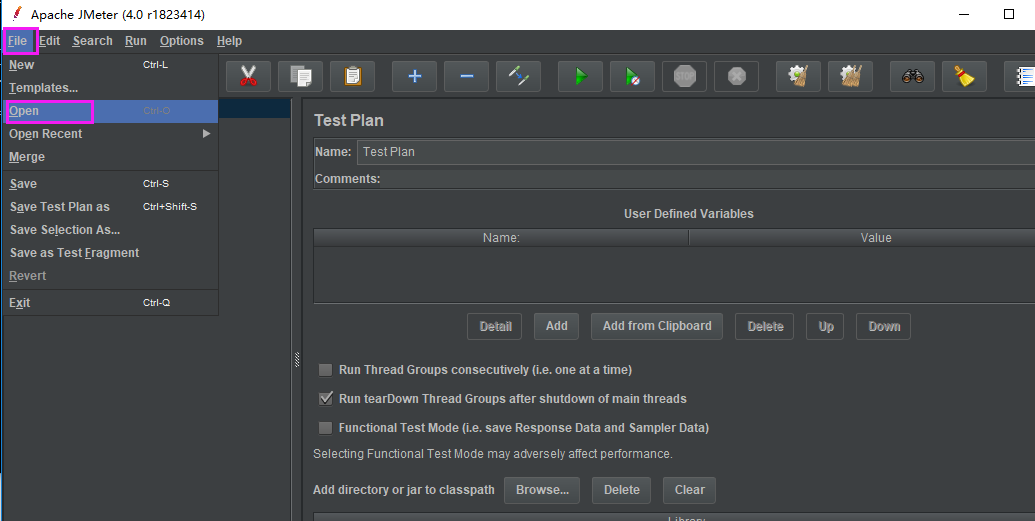
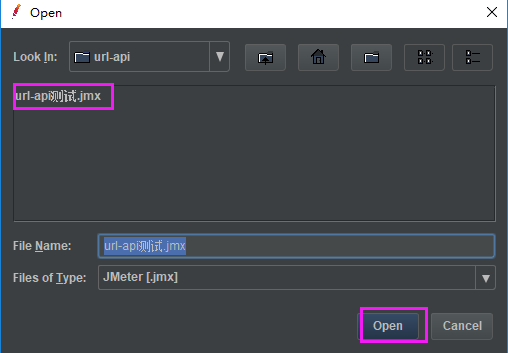
(2)工程展开后如下图所示
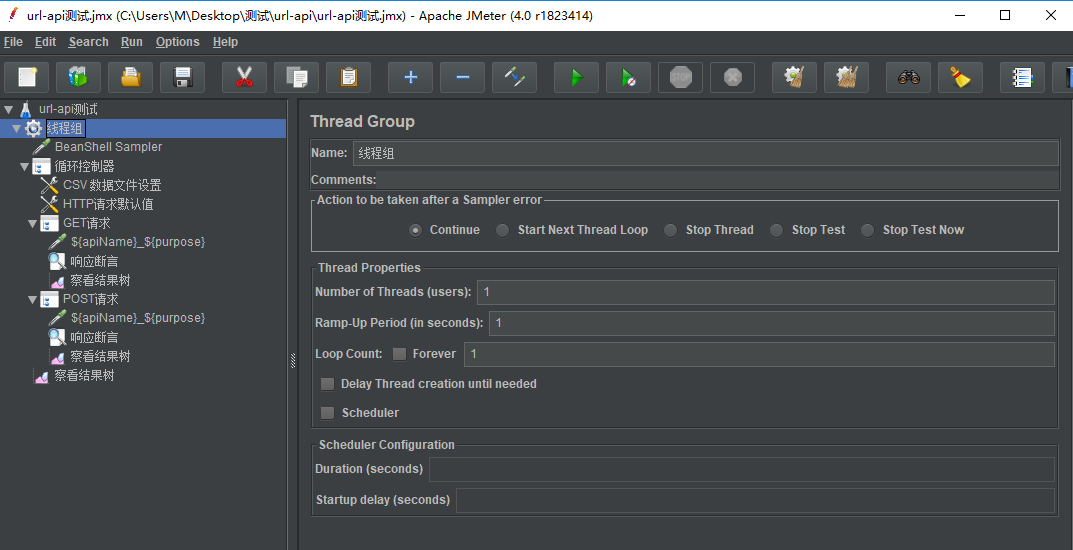
(3)配置.csv文件路径(注意excel转换成csv文件易出现乱码情况,解决方式自行百度,直接右键.csv文件通过文本方式打开,可以验证是否乱码)
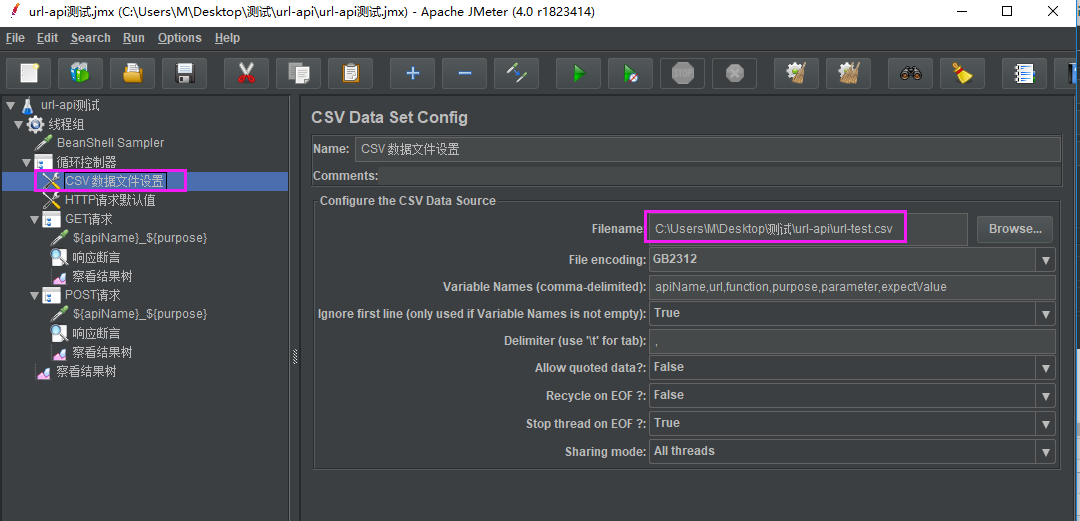
(4).csv文件格式请按照模板编写



 浙公网安备 33010602011771号
浙公网安备 33010602011771号